Como criar cartões-presente no WooCommerce?
Publicados: 2022-11-02Você quer criar e vender cartões-presente em sua loja WooCommerce? Os cartões-presente WooCommerce oferecem uma maneira fácil de aumentar as vendas em sua loja e dar aos clientes a opção de comprar créditos de sua loja.
Os compradores on-line adoram cartões-presente. Eles podem comprá-lo e resgatá-lo a qualquer momento, presentear seus entes queridos e fazer muito mais.
Neste artigo, discutiremos como criar cartões-presente WooCommerce. Como este é um artigo amigável para iniciantes, abordaremos tudo desde o início. Se você gosta de ler uma seção específica, recomendamos que você passe o mouse sobre o Índice.
Dito isso, vamos começar.
O que são cartões-presente WooCommerce?
Os cartões-presente WooCommerce são vouchers digitais pré-pagos que os clientes podem comprar e resgatar em uma loja WooCommerce. Os vales-presente têm um valor monetário específico, para que os clientes possam usá-los no checkout em troca da compra de um produto ou serviço na loja.
Os lojistas oferecem cartões-presente com valores predefinidos, como US$ 100, US$ 200 ou US$ 500, ou permitem que os clientes comprem cartões-presente no valor de qualquer valor. Os cartões-presente WooCommerce permitem que seus clientes comprem crédito na loja e usem para si mesmos ou presenteiem seus entes queridos.
Os cartões-presente são populares entre os compradores, então você pode aumentar as vendas e os lucros vendendo-os. É uma ótima opção para clientes que não sabem o que comprar, mas gostariam de presentear.
Por que você deve vender cartões-presente no WooCommerce?
Os cartões-presente WooCommerce podem ser realmente úteis para trazer mais vendas e aumentar a receita em sua loja. Ele oferece uma maneira fácil para seus clientes comprarem créditos da sua loja. Seus clientes podem comprar cartões-presente por qualquer valor específico e resgatá-los a qualquer momento. Os cartões-presente WooCommerce também permitem que os clientes enviem presentes para seus entes queridos.
Os cartões-presente WooCommerce também podem trazer novos clientes para o site da sua loja. Quando um comprador compra um vale-presente de sua loja e o envia para alguém, e essa pessoa o resgata, você adquire um novo cliente. Como você deve saber, é difícil conseguir que novos clientes se inscrevam em sua loja, mas os cartões-presente podem ser um bom motivo para os clientes se inscreverem em sua loja.
Você pode recompensar seus clientes fiéis enviando vales-presente gratuitos. Ao contrário dos cupons de desconto, os cartões-presente fazem com que seus clientes se sintam especiais, pois têm a sensação de receber um presente da sua loja. Isso pode construir bons relacionamentos com seus clientes.
Os cartões-presente WooCommerce também oferecem um checkout mais rápido para seus clientes. Ao resgatar o vale-presente no checkout, seus clientes não precisam inserir nenhum detalhe do cartão.
Como criar cartões-presente WooCommere? Guia passo a passo
A opção de cartão-presente não está disponível no WooCommerce por padrão. Portanto, precisamos de um plug-in de terceiros para criar cartões-presente WooCommerce. Usaremos o plug-in de cartão-presente WooCommerce da WebToffee.
Pré-requisitos:
- Depois de comprar o plug-in do cartão-presente, baixe o arquivo .zip do plug-in na seção Minha conta do WebToffee.
- Em seguida, vá para Plugins > Adicionar novo no seu painel do WordPress.
- Carregue o arquivo de plug-in, instale e ative o plug-in.
Agora que você concluiu a instalação do plugin WooCommerce Gift Card, siga as etapas abaixo.
Etapa 1: Definindo as configurações gerais dos cartões-presente WooCommerce
No painel do WordPress, navegue até o menu Cartões-presente e selecione a guia Configurações gerais no menu superior.
Selecione a guia Geral no painel do lado direito. Você pode ver as configurações gerais do plugin. Vamos dar uma olhada nas configurações gerais em detalhes.
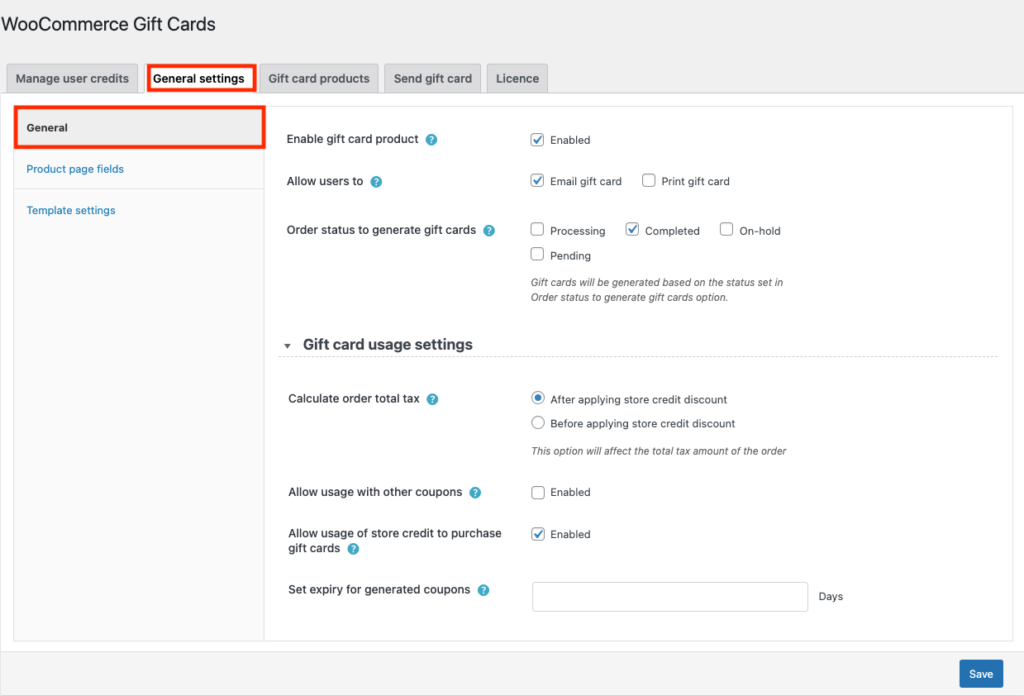
1. Ativar produto de cartão-presente : Isso permite que você crie um produto de cartão-presente em sua loja. Certifique-se de que esta caixa de seleção esteja habilitada.
2. Permitir que os usuários: Escolham se você deseja permitir que seus clientes imprimam cartões-presente ou enviem cartões-presente por e-mail ou ambos. Vamos manter essas duas caixas de seleção ativadas.
3. Status do pedido para gerar cartões-presente: Selecione um status do pedido no qual deseja gerar o cartão-presente. Vamos selecionar Concluído como o status do pedido para gerar cartões-presente.
Agora expanda o widget de configurações de uso do cartão-presente para definir restrições de uso para cartões-presente.
4. Calcular o imposto total do pedido: Escolha como você deseja calcular o imposto total para os pedidos de vale-presente. Você tem duas opções: Depois de aplicar o desconto de crédito da loja e Antes de aplicar o desconto de crédito da loja . Vamos selecionar Após aplicar o desconto de crédito da loja.
5. Permitir o uso com outros cupons: Desmarque esta caixa de seleção para restringir o uso de cartões-presente com outros cupons.
6. Permitir o uso de crédito da loja para comprar cartões-presente: Ative sua caixa de seleção para permitir que seus clientes comprem cartões-presente usando créditos da loja.

7. Defina a validade dos cupons gerados: Defina uma data de validade para os cupons do cartão-presente. Insira qualquer número de dias para a expiração do cartão-presente. Você pode deixá-lo em branco se não quiser definir uma data de expiração.
Etapa 2: configurar os campos da página do produto do cartão-presente
Agora vá para a guia Campos da página do produto no painel do lado direito.
Aqui você tem vários campos a serem ativados ou desativados para a página do produto do cartão-presente.
Abaixo estão os campos disponíveis:
- E-mail do destinatário (Este campo não pode ser removido)
- Nome do Destinatário
- E-mail do remetente
- Nome do remetente
- Rubrica
- Mensagem
Ative ou desative as caixas de seleção de acordo.
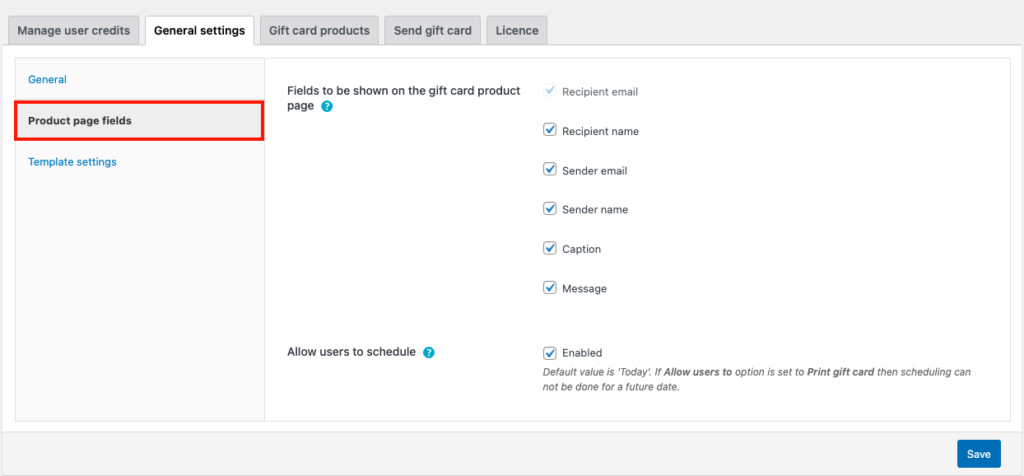
Depois, você tem a opção de permitir que os cartões-presente sejam enviados em uma data específica. Ative a caixa de seleção Permitir que os usuários agendem para fazer isso.
Passo 3: Escolhendo um modelo para cartões-presente WooCommerce
Navegue até a guia de configurações do modelo .
Aqui você terá mais de 20 modelos predefinidos para criar cartões-presente WooCommerce.
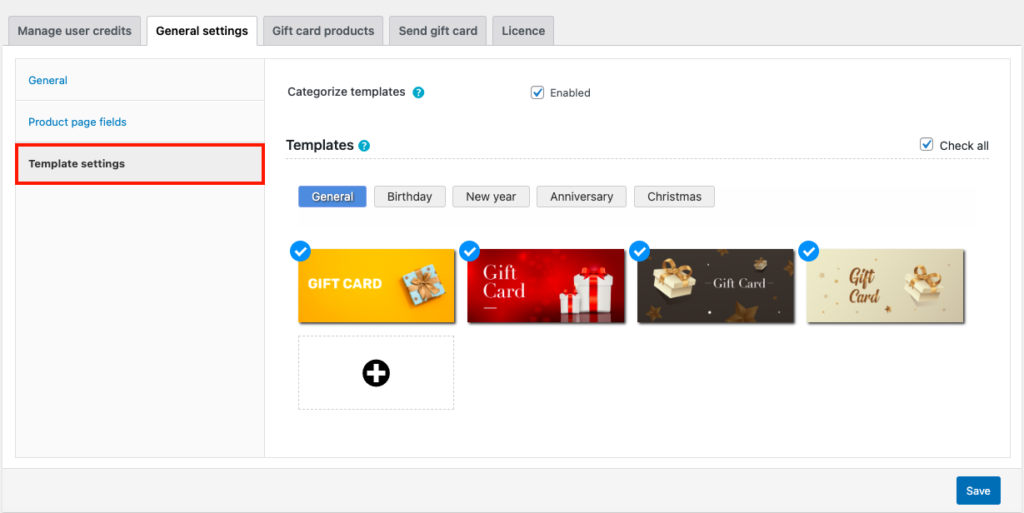
Ative a caixa de seleção Categorizar modelos para visualizar modelos com base em categorias.
Você pode ver modelos em diferentes categorias, como Geral , Aniversário , Ano Novo , Aniversário e Natal .
Você também pode usar um modelo de cartão-presente personalizado carregando uma imagem do seu armazenamento local. Clique no ícone + para carregar o modelo de cartão-presente personalizado.
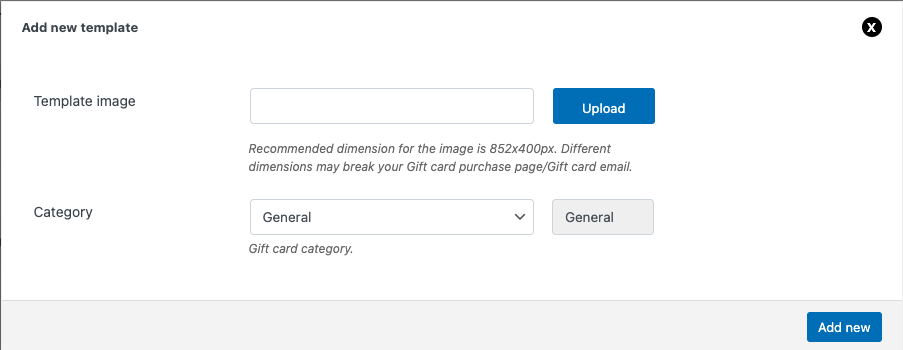
Depois de escolher um modelo, clique no botão Salvar para salvar as configurações.
Agora você configurou o plugin de cartões-presente WooCommerce. Vamos criar um produto de cartão-presente em nossa loja WooCommerce.
Etapa 4: criar um produto de cartão-presente
Vá para a guia Produtos de vale-presente e clique em Adicionar novo .

- Insira um nome de produto de cartão-presente e adicione uma breve descrição.
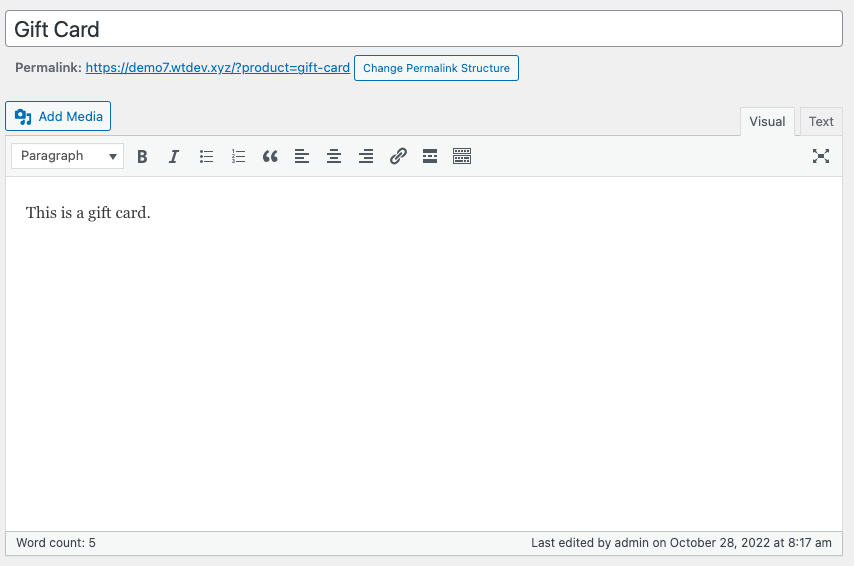
- Role para baixo até o widget de dados do produto.
- Na guia Geral , você tem as opções de compra. Escolha o valor do cartão-presente como Valores predefinidos ou Valor personalizado . Vamos escolher os valores predefinidos aqui.
- Na coluna Definir valores predefinidos, insira um valor para o cartão-presente. Você pode adicionar vários valores separando-os por vírgula. Vamos adicionar 10,20,50.
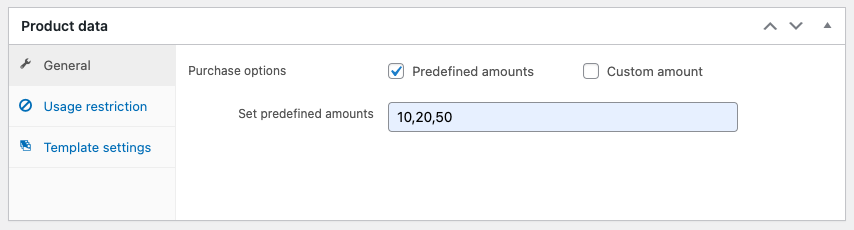
Você pode definir restrições de uso e exclusões de produtos.
Adicione quaisquer outros campos, como imagens e categorias de produtos. Em seguida, publique o produto.
Agora você criou com sucesso um cartão-presente em sua loja WooCommerce.
Etapa 5: visualizar o cartão-presente no front-end
Navegue até o front-end do seu site e vá para a página do produto do cartão-presente.
É assim que o cartão-presente ficará na frente.
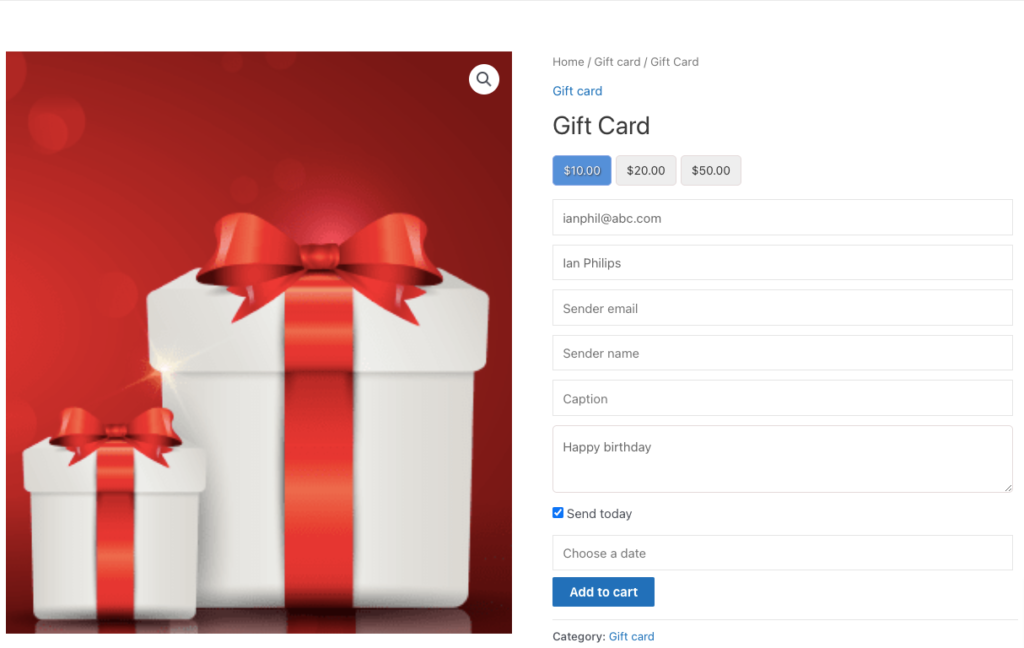
Você pode ver os valores predefinidos que criamos, campos da página do produto, incluindo detalhes do remetente e do destinatário, mensagens de cartão-presente etc.
Você também pode ver a opção de agendar cartões-presente, pois os habilitamos.
Conclusão
Os cartões-presente WooCommerce são realmente uma bênção para donos de lojas e compradores online. Ambos podem usufruir do benefício de cartões-presente. Os compradores podem ter o benefício de enviar cartões-presente para seus entes queridos, especialmente quando não têm certeza sobre o que comprar. Os lojistas podem aumentar as vendas e atrair novos visitantes para o site da loja.
O objetivo deste artigo foi ajudá-lo a criar e vender cartões-presente em sua loja WooCommerce. Se você achar isso útil, deixe-nos um comentário.
Além disso, recomendamos que você leia nosso artigo sobre como destacar os produtos mais vendidos no WooCommerce.
Obrigado por ler!
